FAT32パーティションとは何ですか?
FAT32 ファイルシステム(File Allocation Table 32)は、Microsoftが開発したFAT(ファイルアロケーションテーブル)ファイルシステムの一種で、1996年に登場しました。FAT32 は、ほぼすべてのオペレーティングシステムやリムーバブルストレージデバイスとの互換性が高い、広く使用されている古いファイルシステムです。
FAT32の最大の制限は、1つのファイルサイズが4GBを超えると保存できないことです。そのため、したがって、FAT32 ファイルシステムを使用していると、「ファイルが多すぎで、対象のファイルシステムに入りません」というエラーがよく発生する可能性があります。
FAT32は、幅広い互換性が求められるメモリカード、USB ドライブ、外付けハードドライブなどで使用されています。Windows、macOS、Linux、ゲームコンソール、USBポートを備えたその他のデバイスの多くと互換性があります。
FAT32 ファイルシステムのデメリット:
- 4GBを超える個々のファイルは保存できない
- FAT32パーティションの最大サイズは8TBですが、Windowsでは2TBまでしか認識されない
- NTFSファイルシステムに組み込まれているアクセス権やその他のセキュリティ機能はない
- 最新バージョンのWindowsでは、FAT32でフォーマットされたドライブにOSをインストールすることはできない
FAT32、NTFS、exFAT の異なりについて詳しく知りたい場合は、次の投稿をお読みください:FAT32、NTFS、exFATの違いとファイルシステムの変換
FAT32 パーティションをコピーする必要な理由
場合によっては、何らかの理由でFAT32パーティションのクローンを作成する必要があるかもしれません。例えば:
- データの移行:FAT32 パーティションから別のドライブにデータを転送する際、パーティション全体をクローンすることで、ファイル構成や属性をそのまま保持した状態で移行できます。
- 重要データのバックアップ:重FAT32パーティションに保存された重要なデータを外付けドライブなどに複製し、バックアップとして保管する場合、パーディションをコピーすることが有効で便利です。
- ストレージ容量の拡張:既存のFAT32パーティションの容量が不足している場合、より大容量のドライブにクローンを作成することで、データを失うことなくストレージの拡張が可能です。
- 故障したドライブの交換:FAT32パーティションを含むディスクに障害が発生した場合、クローンを作成して新しいディスクに移行することで、システムやデータの復元が容易になります。
では、Windows 10/11でFAT32パーティションのクローンを作成するにはどうすればいいでしょうか?次のセクションを読み進めてください。
FAT32パーティションをコピーする方法
Windows 10/11でFAT32パーティションを別のドライブにクローンするプロセスは複雑ではありません。ただし、コピーを開始する前に、いくつかの事前準備が必要です。以下でリストされます。
- プロフェッショナルなパーティションクローンユーティリティ―MiniTool Partition Wizard。
- コピーのプロセスではターゲットドライブ上のすべてのデータが上書きされるため、重要なデータは事前にバックアップしてください。
MiniTool Partition Wizardは、信頼的で、プロフェッショナルなディスクコピーソフトウェアで、強くおすすめします。このソフトの「パーティションコピー」機能を使えば、データを失うことなく、すべてのデータをあるパーティションから別のパーティションに簡単にコピーできます。
また、パーティションの拡張/サイズ変更/移動/コピー/フォーマット/消去、ハードドライブのクローン作成、データ損失なしでのMBRからGPTへの変換、ハードドライブからのデータ復元、ハードドライブでのパーティション分割、32GBを超えるパーティションのFAT32フォーマットなど、豊富な機能が備えているプログラムです。必要があれば、ぜひお試しください。
MiniTool Partition Wizardを使って、システムパーティション以外のパーティションのコピーは無料ですが、システムパーティションのコピーは有料です。下のボタンをクリックして、MiniTool Partition WizardをPCにダウンロードしてインストールします。そして、ガイドに従って、このソフトウェアを使用してFAT32パーティションをコピーしましょう。
MiniTool Partition Wizard Freeクリックしてダウンロード100%クリーン&セーフ
ステップ1:MiniTool Partition Wizardを起動し、メインインターフェイスに入ります。
ステップ2:ディスクマップからFAT32パーティションを選択し、左側のパネルから「パーティションコピー」をクリックします。また、FAT32パーティションを右クリックし、ポップアップメニューから「コピー」を選択することもできます。
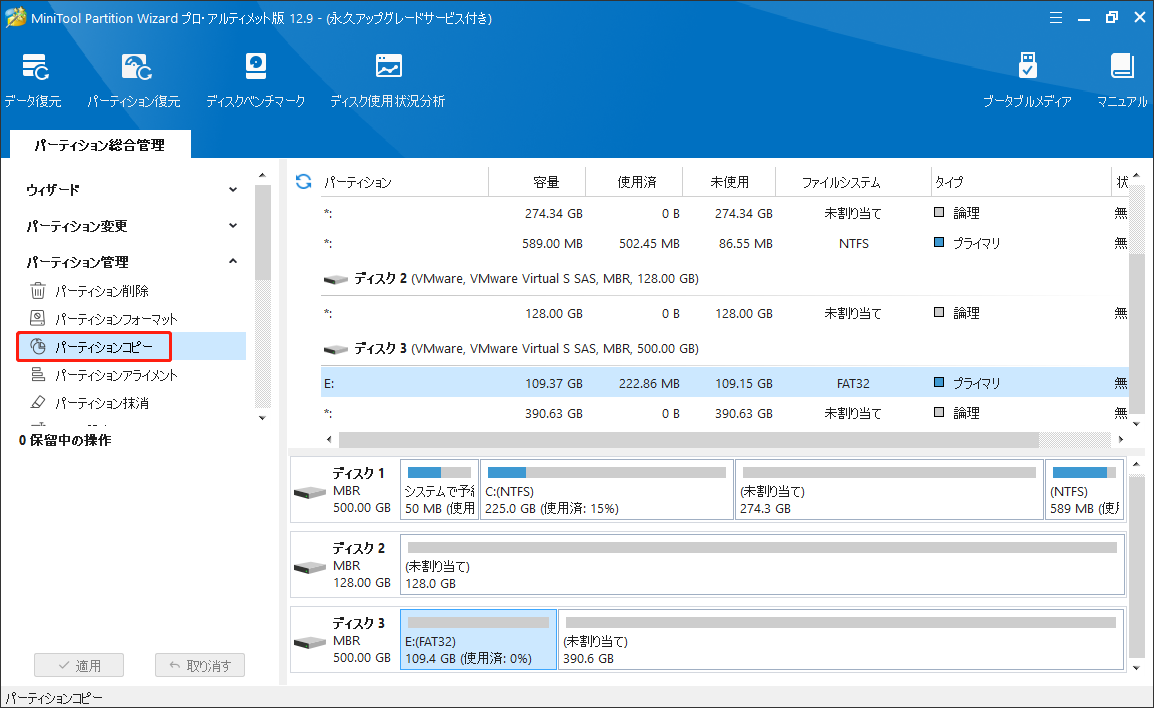
ステップ3:ポップアップしたウィンドウで、コピーを作成する未割り当て領域を選択して、「次へ」をクリックします。選択した未割り当て領域は、ソースパーティションのすべてのデータを保持できる十分な容量がある必要があります。
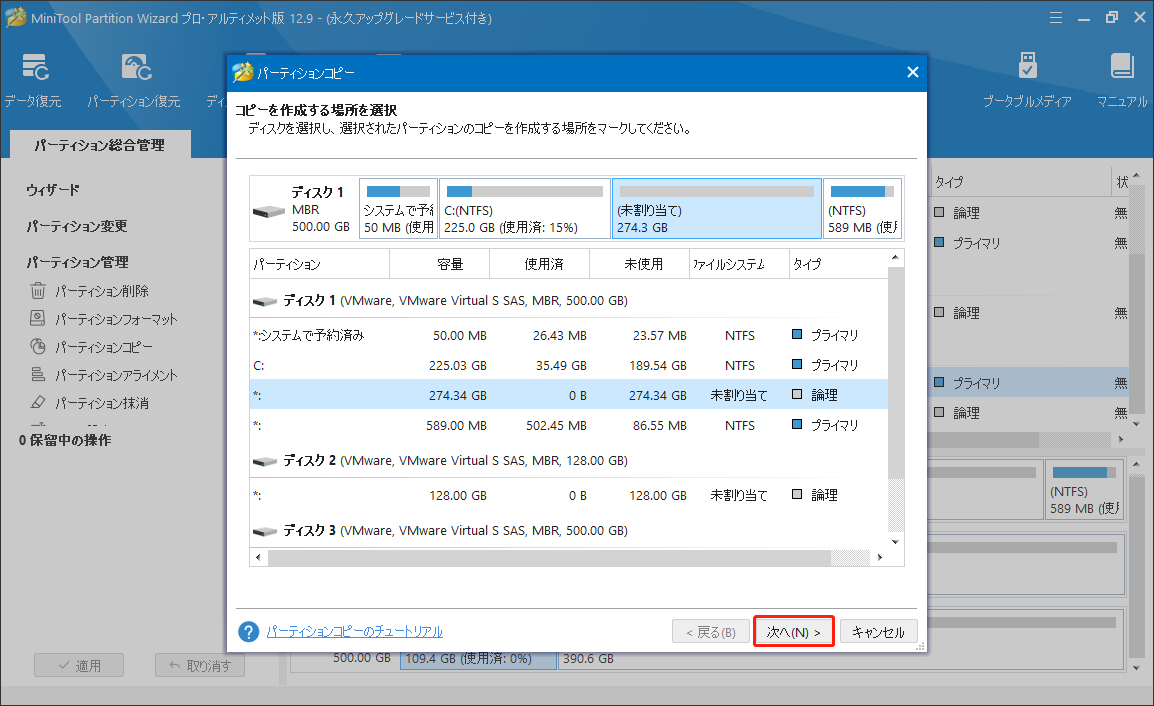
ステップ4:ハンドルを動かすと、コピーしたパーティションを拡大したり縮小したりすることができます。または、希望するパーティションサイズをMB単位で入力することもできます。新しいパーティションの種類(プライマリまたは論理)を選択することも忘れないで下さい。最後に、「完了」>「適用」をクリックして、FATパーティションのコピーを実行します。
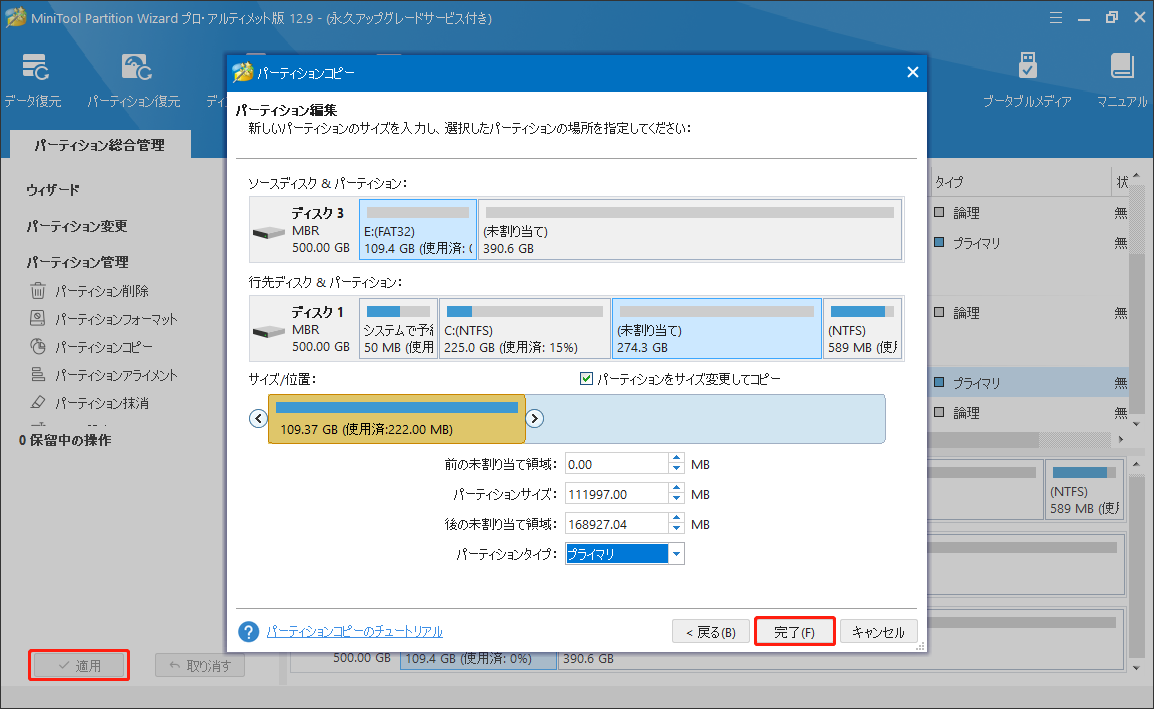
結語:
FAT32パーティションとは何ですか?どのような場合では、FAT32パーティションのコピーを実行する必要がありますか? WindowsでFAT32パーティションを別のドライブにコピーするにはどうすればよいですか?この記事では、これら質問について詳しく答えます。必要があれば、専門的なクローン作成ソフトウェア「MiniTool Partition Wizard」を試してみましょう。
MiniTool Partition Wizardの使用中に問題が発生した場合は、[email protected]までお気軽にお問い合わせください。
